黄骅网站建设公司windows系统优化软件
大家好,我是前端西瓜哥。今天来学习 pixijs 的 Sprite。
Sprite
pixijs 的 Sprite 类用于将一些纹理(Texture)渲染到屏幕上。
Sprite 直译为 “精灵”,是游戏开发中常见的术语,就是将一个角色的多个动作放到一个图片里,通过裁剪局部区域得到当前的角色状态图。
Sprite 的纹理通常为图片。
创建 Sprite 不用 new 关键字,而是用 PIXI.Sprite.from(url) ,传一个图片地址字符串。
const watermelon = PIXI.Sprite.from('./fe_watermelon.jpg');
watermelon.x = 50;
watermelon.y = 50;
app.stage.addChild(watermelon);
加载图片是异步的,如果图片较大,或网速不好,加载完成的时机就会比较晚了。
加载慢,其他不需要加载的普通图形(比如矩形)才不会等你,会先绘制。然后等到图片加载好后,再更新图形树绘制新的画面。
模拟网速慢,导致图片加载迟缓的效果:
一些属性
tint
tint (大概是 “色相” 的意思)会给图片着色:
img.tint = 0x00FF00;
可以看到,西瓜变得更绿了。
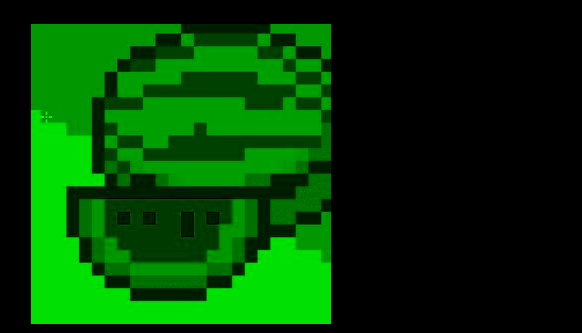
这在游戏中可以利用绿色的 tint 表示角色中毒,或者用灰色的 tint 表示天色已晚。
blendMode
然后是渲染模式 blendMode,目前只支持 4 种(基于 WebGL):
- NORMAL:正常,即没有滤镜效果;
- ADD:给下面的像素叠加 RGB 通道;
- MULTIPLY:正片叠底,效果是:像是很多张幻灯片叠在一起,因为密度大导致颜色加深;
- SCREEN:滤色,效果是发亮;
anchor
上一节讲解 “修改图形属性” 时,我们提到了通过 pivot 修改变形(transform)的中心,但对于 Sprite 来说,额外提供了一个特殊的 anchor 属性。
这个属性的值范围为 0~1,表示相对图片宽高位置的百分比,比如设置为 (0.5, 0.5) 就是取宽高一半的位置作为旋转中心,也就是图片的中点。
img.anchor.set(x, y);
SpriteSheet
SpriteSheet 是管理多个 Sprite 的类,就是前面说的将多个角色的状态放在一起。
优点是:
- 加快加载速度:因为多个 sprit 放在一个图片上了;
- 提高批渲染效率:pixijs 快的秘诀是使用尽量少的 draw call(CPU 通知 GPU 绘制,比 GPU 绘制还耗时),将多个 sprite 放在一起有助于批渲染。
const atlasData = {// 如何裁剪图片中的内容来生成多个 spriteframes: {enemy1: {frame: { x: 0, y: 0, w: 32, h: 32 },sourceSize: { w: 32, h: 32 },spriteSourceSize: { x: 0, y: 0, w: 32, h: 32 },},enemy2: {frame: { x: 32, y: 0, w: 32, h: 32 },sourceSize: { w: 32, h: 32 },spriteSourceSize: { x: 0, y: 0, w: 32, h: 32 },},},// 图片元信息meta: {image: "images/spritesheet.png",format: "RGBA8888",size: { w: 128, h: 32 },scale: 1,},// 如果使用动画,动画帧对应的 spritanimations: {enemy: ["enemy1", "enemy2"],},
};// 创建 spritesheet
const spritesheet = new PIXI.Spritesheet(PIXI.BaseTexture.from(atlasData.meta.image),atlasData
);// 生成材质,这是异步的
await spritesheet.parse();// 播放动画
const anim = new PIXI.AnimatedSprite(spritesheet.animations.enemy);
anim.animationSpeed = 0.1666;
anim.play();
app.stage.addChild(anim);
结尾
我是前端西瓜哥,欢迎关注我,学习更多前端知识。
